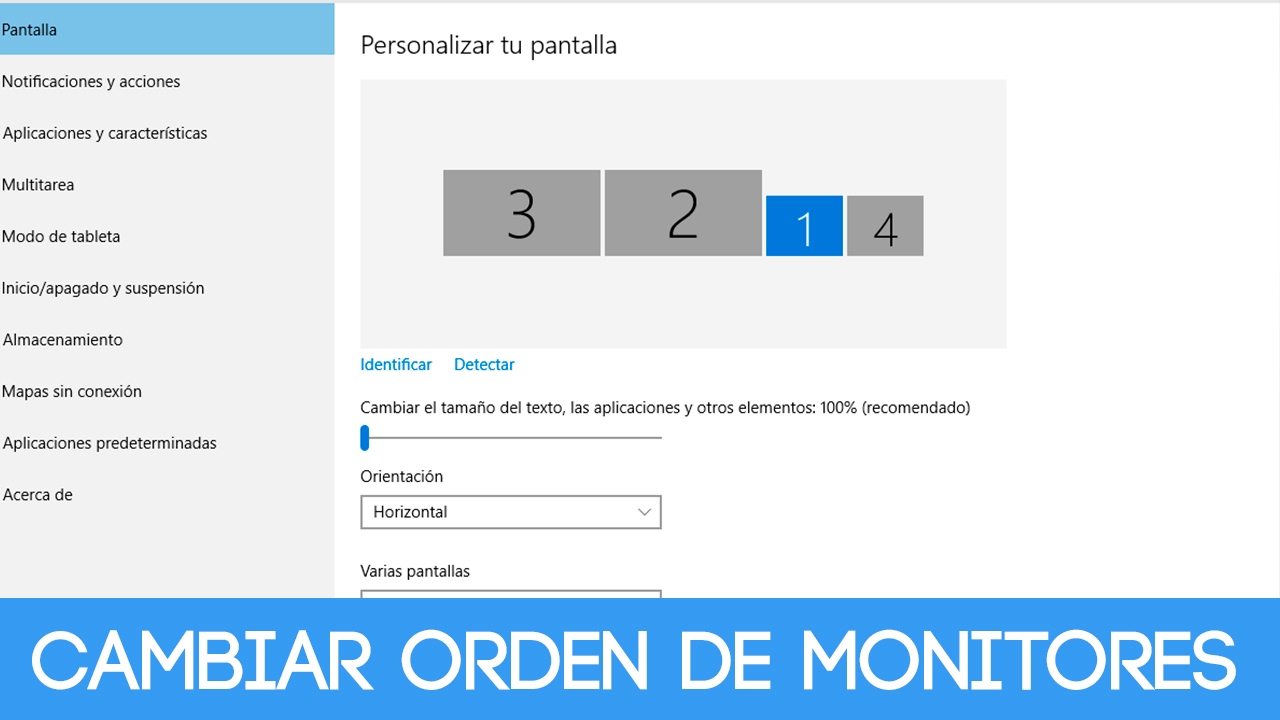
En este tutorial te enseñaremos cómo configurar una pantalla como principal en tu ordenador. A veces, al conectar una segunda pantalla, ésta se configura automáticamente como la pantalla principal y puede resultar incómodo trabajar de esta manera. Por ello, te mostraremos los pasos necesarios para elegir cuál será la pantalla principal y así trabajar de forma más eficiente. Sigue los pasos que te indicamos y en pocos minutos tendrás tu pantalla principal configurada correctamente.
Cómo establecer un monitor principal para optimizar tu experiencia visual
Si trabajas con dos o más monitores en tu computadora, es importante establecer uno de ellos como el monitor principal para optimizar tu experiencia visual. Esto te permitirá tener una mejor organización en tu escritorio y una mayor eficiencia en tu trabajo diario. En este artículo te explicaremos cómo configurar una pantalla como principal.
Lo primero que debes hacer es conectar los monitores a tu computadora y asegurarte de que estén funcionando correctamente. Una vez que hayas conectado los monitores, sigue los siguientes pasos:
Paso 1: Haz clic derecho en tu escritorio y selecciona «Configuración de pantalla».
Paso 2: En la ventana de configuración de pantalla, identifica cuál es el monitor que quieres establecer como principal. Haz clic en él para seleccionarlo.
Paso 3: En la sección «Varias pantallas», activa la opción «Hacer de esta mi pantalla principal». Verás que el monitor seleccionado se convierte en el principal y el otro monitor pasa a ser secundario.
Paso 4: Si lo deseas, puedes ajustar la resolución y la escala de la pantalla principal para adaptarla a tus necesidades. Para hacerlo, haz clic en la opción «Configuración avanzada de pantalla» y ajusta la configuración según tus preferencias.
Con estos sencillos pasos, habrás establecido tu monitor principal y optimizado tu experiencia visual. Recuerda que siempre puedes cambiar la configuración si necesitas ajustarla en el futuro. ¡A trabajar con mayor eficiencia y organización!
Optimiza tu flujo de trabajo: Cómo cambiar rápidamente entre dos monitores con teclado
Si trabajas con dos monitores, es muy probable que estés buscando maneras de optimizar tu flujo de trabajo para ser más productivo. Una de las formas más eficientes de hacerlo es aprendiendo cómo cambiar rápidamente entre dos monitores con teclado.
Para empezar, debes asegurarte de que has configurado uno de los monitores como la pantalla principal. Esto es importante porque te permitirá mover las ventanas de una pantalla a otra con mayor facilidad. Para hacerlo, sigue estos pasos:
Paso 1: Haz clic derecho en el escritorio y selecciona «Configuración de pantalla».
Paso 2: Selecciona el monitor que quieres establecer como principal.
Paso 3: Activa la opción «Establecer como pantalla principal».
Una vez que hayas establecido tu pantalla principal, podrás cambiar rápidamente entre los dos monitores con teclado. Para hacerlo, sigue estos pasos:
Paso 1: Mantén presionada la tecla «Windows» y presiona la tecla «P».
Paso 2: Selecciona la opción «Extendido» para usar ambos monitores al mismo tiempo.
Paso 3: Selecciona la opción «Solo pantalla 1» o «Solo pantalla 2» para cambiar rápidamente entre los monitores.
Con estos sencillos pasos, podrás cambiar rápidamente entre los dos monitores con teclado y optimizar tu flujo de trabajo para ser más productivo. ¡Inténtalo y verás la diferencia!
Mejora tu experiencia de trabajo: Cómo utilizar dos pantallas en tu ordenador
Si eres de los que trabaja largas horas en frente de una pantalla, seguramente sabes lo importante que es tener una configuración cómoda y eficiente. Una forma de optimizar tu espacio de trabajo es utilizando dos pantallas en tu ordenador. En este artículo te explicaremos cómo configurar una pantalla como principal.
Lo primero que debes hacer es conectar ambas pantallas a tu ordenador. Una vez conectadas, dirígete a la configuración de pantalla de tu sistema operativo. Si utilizas Windows, haz clic derecho en el escritorio y selecciona «Configuración de pantalla». Si utilizas Mac, ve a «Preferencias del sistema» y luego a «Monitores».
Una vez en la configuración de pantalla, selecciona la pantalla que deseas utilizar como principal. Esta será la pantalla que muestre la barra de tareas y el escritorio. Si utilizas Windows, haz clic en la pantalla que deseas utilizar como principal y selecciona la opción «Establecer como pantalla principal». Si utilizas Mac, arrastra la barra de menú a la pantalla que deseas utilizar como principal.
Una vez configurada la pantalla principal, puedes ajustar la resolución y la orientación de ambas pantallas según tus necesidades. También puedes seleccionar si deseas que ambas pantallas muestren el mismo contenido o si deseas extender el escritorio a ambas pantallas.
Utilizar dos pantallas en tu ordenador puede mejorar significativamente tu experiencia de trabajo, permitiéndote tener más espacio para trabajar y aumentando tu productividad. Configurar una pantalla como principal es solo el primer paso, ¡prueba diferentes configuraciones y descubre cuál funciona mejor para ti!
Explorando la navegación entre pantallas en [title]
La navegación entre pantallas es una parte esencial en la configuración de una pantalla como principal. Con el fin de mejorar la experiencia del usuario, es importante tener una navegación clara y fácil de usar.
En primer lugar, es importante asegurarse de que todas las pantallas estén conectadas de manera adecuada. Esto incluye la conexión de cables HDMI y asegurarse de que las configuraciones de la pantalla estén configuradas correctamente.
A continuación, debemos considerar la navegación entre las pantallas. Una forma de hacerlo es mediante el uso de un control remoto. El control remoto debe ser fácil de usar y tener botones claros y fáciles de entender.
Otra opción es utilizar un sistema de navegación en pantalla. Esto puede incluir un menú principal que muestre todas las opciones disponibles para el usuario. Además, los botones y las opciones deben estar ordenados de manera lógica y fácil de encontrar.
Por último, es importante considerar la accesibilidad. Algunos usuarios pueden tener dificultades para navegar entre las pantallas, por lo que es importante tener opciones de accesibilidad disponibles, como aumentar el tamaño de la fuente o cambiar los colores de fondo.
Al asegurarnos de que las pantallas estén conectadas correctamente, tener una navegación clara y fácil de usar y opciones de accesibilidad, podemos mejorar la experiencia del usuario y hacer que la pantalla principal sea más fácil de usar.
